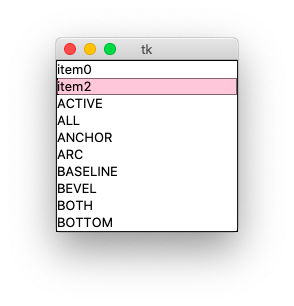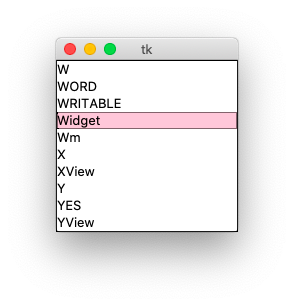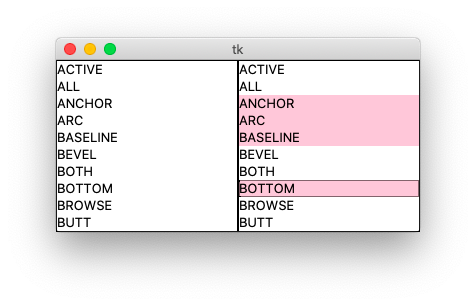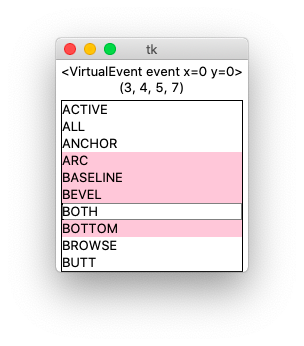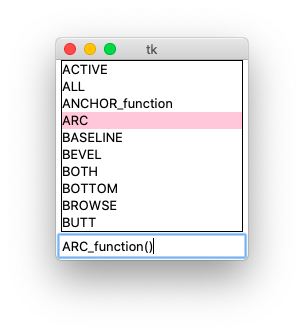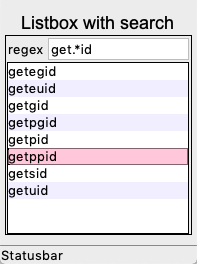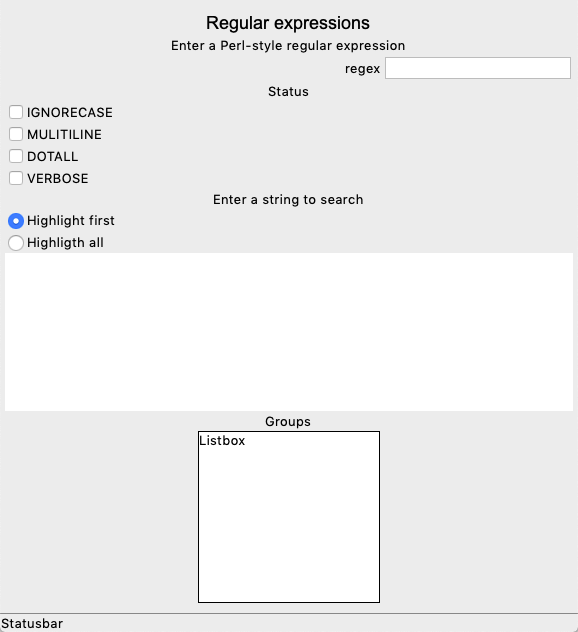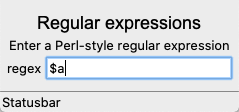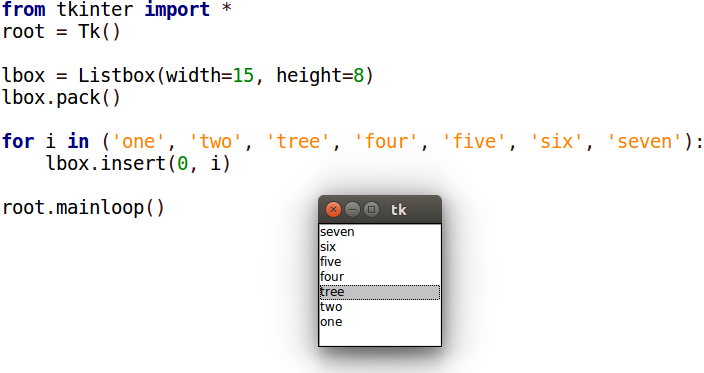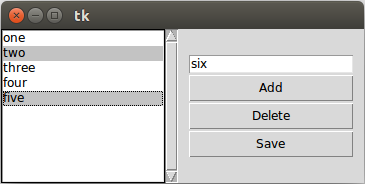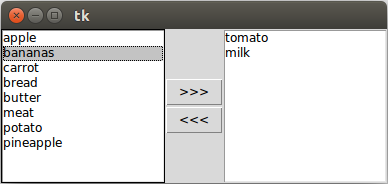Listbox¶
A listbox displays a list of single-line text items, and allows users to browse through the list, and selecting one or more items.
Create a listbox the old way¶
The old way of creating a listbox, was to create an empty listbox widget and then to insert item by item into the listbox.
The listbox methods insert and delete allow to add or remove items a specific position. The label tk.END is used to add items to the end of the listbox. Here three items are added at the top and one item is removed:
lb.insert(0, 'item0', 'item1', 'item2') lb.delete(1)
To insert multiple items of a list one can iterate through the list:
for item in items: lb.insert(tk.END, item)
or hand multiple items directly to the insert method:
# Create a listbox the old way, with the insert/delete method import tkinter as tk root = tk.Tk() lb = tk.Listbox(root) lb.grid() lb.insert(0, 'item0', 'item1', 'item2') lb.delete(1) items = dir(tk) for item in items: lb.insert(tk.END, item) lb.insert(tk.END, *items) root.mainloop()
Create a listbox the new way¶
The new and much simpler way of handling the listbox content is to use the listvariable argument which must be set to a StringVar object. The program below displays the attributes of the Tk module as a list:
items = dir(tk) var = tk.StringVar() var.set(items)
At creation the listbox sets its listvariable to this list:
tk.Listbox(root, listvariable=var).grid()
# Display a simple listbox import tkinter as tk root = tk.Tk() items = dir(tk) var = tk.StringVar() var.set(items) tk.Listbox(root, listvariable=var).grid() root.mainloop()
Single and extended selection mode¶
The selectmode argument let’s the listbox be configured for
- single item selection (browse)
- multiple item selection (extended)
# Show browse/extended selectmode import tkinter as tk root = tk.Tk() var = tk.StringVar(value=dir(tk)) tk.Listbox(root, listvariable=var, selectmode='browse').pack(side='left') tk.Listbox(root, listvariable=var, selectmode='extended').pack(side='left') root.mainloop() root.mainloop()
ListboxSelect callback function¶
When the user selects an item, either with a mouse click or with the arrow keys, a virtual event is generated. You can bind to it to a callback function:
The callback function prints the event descriptor and the current selection as an index list to a label:
def cb(event): label['text'] = str(event) + '\n' + str(lb.curselection())
# callback function and current selection import tkinter as tk def cb(event): label['text'] = str(event) + '\n' + str(lb.curselection()) root = tk.Tk() var = tk.StringVar(value=dir(tk)) label = tk.Label(root) label.grid() lb = tk.Listbox(root, listvariable=var, selectmode='extended') lb.grid() lb.bind('<>', cb) root.mainloop()
Edit a listbox item¶
In the following example we display the selected listbox item in an entry field. The entry field can be edited and hitting the return key writes the new item value to the listbox. The screen capture below shows how ANCHOR had been changed to ANCHOR_function.
# Edit listbox item with an entry widget import tkinter as tk def select(event): i = lb.curselection()[0] item.set(items[i]) def update(event): i = lb.curselection()[0] items[i] = item.get() var.set(items) root = tk.Tk() items = dir(tk) var = tk.StringVar(value=items) lb = tk.Listbox(root, listvariable=var) lb.grid() lb.bind('>', select) item = tk.StringVar() entry = tk.Entry(root, textvariable=item, width=20) entry.grid() entry.bind('', update) root.mainloop()
Listbox with search¶
Regular expression¶
"""Regular expression demo.""" from tkinter import * from tklib import * import re class Browser(Listbox): def cb(self, event): pass class Demo(App): def __init__(self): super().__init__() Label('Regular expressions', font='Arial 18') Label('Enter a Perl-style regular expression') App.re = Entry('regex') App.re.bind('', self.recompile) App.status = Label('Status') Checkbutton('IGNORECASE;MULITILINE;DOTALL;VERBOSE') Label('Enter a string to search') Radiobutton('Highlight first;Highligth all') App.str = Text(height=10) App.str.bind('', self.reevaluate) App.str.tag_configure("hit", background="yellow") Label('Groups') App.groups = Listbox() btags = App.re.bindtags() App.re.bindtags(btags[1:] + btags[:1]) btags = App.str.bindtags() App.str.bindtags(btags[1:] + btags[:1]) self.compiled = None def recompile(self, event=None): print('recompile') try: self.compiled = re.compile(App.re.get()) except re.error as msg: self.compiled = None App.status.config( text="re.error: %s" % str(msg), background="red") self.reevaluate() def reevaluate(self, event=None): print('reevaluate') try: self.str.tag_remove("hit", "1.0", END) except TclError: pass try: self.str.tag_remove("hit0", "1.0", END) except TclError: pass self.groups.delete(0, END) if not self.compiled: return self.str.tag_configure("hit", background="yellow") self.str.tag_configure("hit0", background="orange") text = self.str.get("1.0", END) last = 0 nmatches = 0 while last len(text): m = self.compiled.search(text, last) if m is None: break first, last = m.span() if last == first: last = first+1 tag = "hit0" else: tag = "hit" pfirst = "1.0 + %d chars" % first plast = "1.0 + %d chars" % last self.str.tag_add(tag, pfirst, plast) if nmatches == 0: self.str.yview_pickplace(pfirst) groups = list(m.groups()) groups.insert(0, m.group()) for i in range(len(groups)): g = "%2d: %r" % (i, groups[i]) App.groups.insert(END, g) nmatches = nmatches + 1 if self.showvar.get() == "first": break if nmatches == 0: self.status.config(text="(no match)", background="yellow") else: self.status.config(text="") Demo().run()
Regular expression¶
from tklib import * import re app = App('Regular expression') Label('Regular expressions', font='Arial 18') Label('Enter a Perl-style regular expression') App.re = Entry('regex') app.run()
Виджет Listbox
От класса Listbox создаются списки – виджеты, внутри которых в столбик перечисляются элементы. При этом можно выбирать один или множество элементов списка.
В Tkinter сначала создается экземпляр Listbox , после этого он заполняется с помощью метода insert .
Первым аргументом в insert передается индекс места, куда будет вставлен элемент. Если нужно вставлять в конец списка, то индекс обозначают константой END . Вторым аргументом передается вставляемый элемент.
По-умолчанию в Listbox, кликая мышкой, можно выбирать только один элемент. Если необходимо обеспечить множественный выбор, то для свойства selectmode можно установить значение EXTENDED . В этом режиме можно выбрать сколь угодно элементов, зажав Ctrl или Shift .
Если для Listbox необходим скроллер, то он настраивается также как для текстового поля. В программу добавляется виджет Scrollbar и связывается с экземпляром Listbox .
С помощью метода get из списка можно получить один элемент по индексу, или срез, если указать два индекса. Метод delete удаляет один элемент или срез.
Метод curselection позволяет получить в виде кортежа индексы выбранных элементов экземпляра Listbox .
Ниже приводится пример программы, иллюстрирующей применение методов get , insert , delete и curselection класса Listbox . Первая кнопка добавляет введенную пользователем в текстовое поле строку в список, вторая кнопка удаляет выбранные элементы из списка, третья – сохраняет список в файл.
from tkinter import * def add_item(): box.insert(END, entry.get()) entry.delete(0, END) def del_list(): select = list(box.curselection()) select.reverse() for i in select: box.delete(i) def save_list(): f = open('list000.txt', 'w') f.writelines("\n".join(box.get(0, END))) f.close() root = Tk() box = Listbox(selectmode=EXTENDED) box.pack(side=LEFT) scroll = Scrollbar(command=box.yview) scroll.pack(side=LEFT, fill=Y) box.config(yscrollcommand=scroll.set) f = Frame() f.pack(side=LEFT, padx=10) entry = Entry(f) entry.pack(anchor=N) Button(f, text="Add", command=add_item).pack(fill=X) Button(f, text="Delete", command=del_list).pack(fill=X) Button(f, text="Save", command=save_list).pack(fill=X) root.mainloop()
В функции del_list кортеж выбранных элементов превращается в список, после чего выполняется его реверс, т. е. переворот. Это делается для того, чтобы удаление элементов происходило с конца списка. Иначе программа бы неверно работала, так как удаление элемента приводило бы к изменению индексов всех следующих за ним. Если же удалять с конца, то индексы впереди стоящих не меняются.
Метод curselection возвращает кортеж. Кортежи не имеют метода reverse , поэтому мы преобразуем его в список.
В функции save_list кортеж строк-элементов, который вернул метод get , преобразуется в одну строку с помощью строкового метода join через разделитель ‘\n’ . Это делается для того, чтобы элементы списка записались в файл столбиком.
Listbox – достаточно сложный виджет. Кроме рассмотренных он обладает другими методами, а также множеством свойств.
Практическая работа
Напишите программу, состоящую из двух списков Listbox . В первом будет, например, перечень товаров, заданный программно. Второй изначально пуст, пусть это будет перечень покупок. При клике на одну кнопку товар должен переходить из одного списка в другой. При клике на вторую кнопку – возвращаться (человек передумал покупать). Предусмотрите возможность множественного выбора элементов списка и их перемещения.
Курс с примерами решений практических работ: pdf-версия
Tkinter. Программирование GUI на Python